Biasanya, untuk mengakses fitur Bluetooth di perangkat Windows 10 Anda, Anda perlu mengklik ikon pada system tray/notification area di sebelah kanan taskbar. Dalam posting ini, kami akan memandu Anda melalui langkah-langkah tentang cara membuat pintasan Bluetooth yang menyediakan akses langsung ke fungsi mengirim dan menerima file melalui Bluetooth.
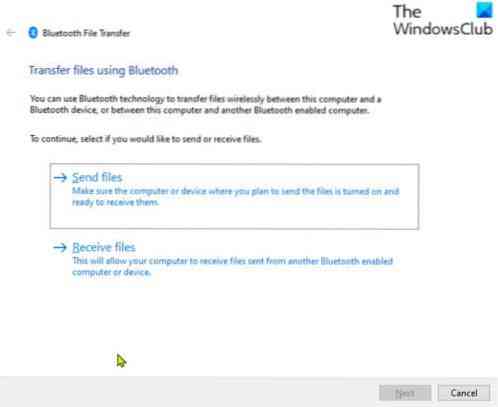
Buat pintasan Bluetooth di Windows 10
Di Windows 10 Anda dapat menemukan ikon Bluetooth di baki sistem yang merupakan satu-satunya akses cepat ke menu Bluetooth. Jika ikon Bluetooth hilang, Anda dapat memulihkan ikon dalam beberapa langkah sederhana simple.
Untuk membuat pintasan Bluetooth di Windows 10, lakukan hal berikut:
- tekan Tombol Windows + E untuk membuka File Explorer.
- Arahkan ke jalur direktori di bawah ini:
C:\Windows\System32
- Di lokasi, cari atau gulir dan temukan file bernama muncrat.
- Selanjutnya, klik kanan pada muncrat.exe file dan pilih Salinan dari menu konteks.
- Navigasikan ke desktop Windows 10, dan klik kanan pada area kosong, pilih Tempel dari menu konteks untuk menempelkan file yang disalin atau, di desktop, cukup tekan CTRL+V pintasan keyboard.
- Sekarang setelah Anda memiliki file di desktop, Anda dapat membuatnya lebih mudah untuk diingat dengan mengklik kanan file fsquirt, pilih Ganti nama dari menu konteks dan beri nama sebagai Bluetooth.
Itu dia! Kami telah berhasil membuat pintasan Bluetooth di desktop Windows 10.
Untuk menggunakannya untuk mengirim dan menerima file, cukup klik dua kali pada pintasan Bluetooth, tombol Transfer Berkas Bluetooth wizard akan langsung muncul.
Sekarang, setelah Anda membuat pintasan Bluetooth di desktop, Anda dapat menyematkan pintasan program ke bilah tugas atau Menu Mulai.Postingan terkait: Cara membuat pintasan desktop di Windows 10.
 Phenquestions
Phenquestions


